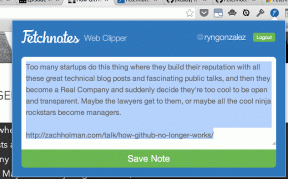Ako posielať alebo prijímať pozvánky pomocou aplikácie Kalendár na iPhone
Rôzne / / April 27, 2023
Ak máte viacero funkčných e-mailových adries, je veľká šanca, že dostanete viacero pozvánok na udalosti alebo stretnutia. Oddelené sledovanie týchto pozvánok môže byť náročné. Ak však používate iPhone, s týmto môže pomôcť aplikácia Kalendár. V aplikácii Kalendár na iPhone si používatelia môžu nastaviť viacero kalendárov a sledovať rôzne udalosti.

Môžete sledovať udalosti z jedného kalendára a odosielať pozvánky na udalosti alebo stretnutia z aplikácie Kalendár na iPhone. Tu je postup, ako odoslať alebo prijať pozvánku do kalendára na vašom iPhone.
Ako pridať kalendáre iCloud do vášho iPhone
Skôr ako budete môcť odosielať alebo prijímať pozvánky na svojom iPhone, musíte si nastaviť svoj Kalendár. Postup:
Krok 1: Na domovskej obrazovke iPhone klepnite na aplikáciu Kalendár.

Krok 2: V dolnej časti obrazovky klepnite na Kalendáre.

Krok 3: V ľavej dolnej časti obrazovky klepnite na Pridať kalendár.

Krok 4: Klepnutím na Pridať kalendár vytvorte iCloud kalendár.

Krok 5: Zadajte názov kalendára pre váš iCloud kalendár a vyberte farbu.

Krok 6: Klepnutím na Hotovo v pravom hornom rohu stránky uložíte nový kalendár.

Ako poslať pozvánku pomocou aplikácie Kalendár na iPhone
Pomocou aplikácie kalendára pre iPhone môžete poslať pozvánku dvoma spôsobmi. Pozvaných môžete zahrnúť pri vytváraní novej udalosti v aplikácii kalendára alebo upraviť udalosť a pridať tak pozvaných. Tu sú kroky, ktoré treba dodržať pri oboch:
Ako vytvoriť udalosť v kalendári s pozvánkami
Tu je postup, ako vytvoriť udalosť v kalendári s pozvánkami.
Krok 1: Na domovskej obrazovke iPhone klepnite na aplikáciu Kalendár.

Krok 2: V pravom hornom rohu obrazovky klepnite na znamienko + a vytvorte novú udalosť v kalendári.

Krok 3: Vyplňte nasledujúce údaje o udalosti:
- Názov
- Poloha
- Dátum a čas
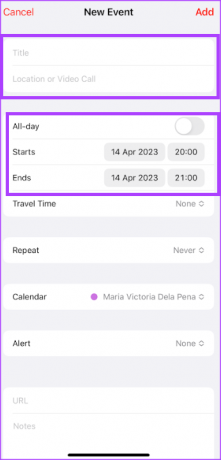
Krok 4: Klepnutím na Kalendár sa uistite, že ste vybrali Kalendár iCloud. Ak máte viacero kalendárov, uistite sa, že ste vybrali kalendár iCloud, inak sa možnosť zahrnúť pozvaných nezobrazí. Ak máte kalendár Microsoft Exchange, môže to tiež fungovať.

Krok 5: Klepnutím na Pozvaní otvorte stránku Pridať pozvaných.

Krok 6: Do poľa Komu na stránke Pridať pozvaných zadajte e-mailovú adresu pozvaného. Môžete tiež klepnúť na znamienko + a vybrať pozvaných zo zoznamu kontaktov v telefóne.

Krok 7: Klepnutím na Hotovo uložte zmeny.
Krok 8: Klepnutím na Pridať v pravom hornom rohu stránky udalosti uložíte udalosť a odošlete pozvánku.

Ako upraviť udalosť v kalendári na odoslanie pozvánok
Tu je návod, ako upraviť udalosti v kalendári na odosielanie pozvánok.
Krok 1: Na domovskej obrazovke iPhone klepnite na aplikáciu Kalendár.

Krok 2: Klepnite na udalosť kalendára.
Krok 3: Klepnite na Upraviť v pravom hornom rohu obrazovky.
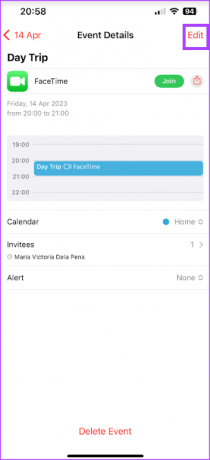
Krok 4: Klepnutím na Pozvaní otvorte stránku Pridať pozvaných.

Krok 5: Do poľa Komu na stránke Pridať pozvaných zadajte e-mailovú adresu pozvaného. Môžete tiež klepnúť na znamienko + a vybrať pozvaných zo zoznamu kontaktov v telefóne.

Krok 6: Klepnutím na Hotovo uložte zmeny.
Krok 7: Klepnutím na Pridať v pravom hornom rohu stránky udalosti uložíte udalosť a odošlete pozvánku.

Ako prijať pozvanie v aplikácii Kalendár na iPhone
Keď dostanete pozvánku na schôdzu alebo udalosť, môžete ju prijať z aplikácie Kalendár na iPhone. Postup:
Krok 1: Na domovskej obrazovke iPhone klepnite na aplikáciu Kalendár.

Krok 2: Klepnite na položku Doručená pošta v pravom dolnom rohu obrazovky.

Krok 3: Klepnite na svoju odpoveď na pozvánku z možnosti Prijať, Možno alebo Odmietnuť.

Ako zapnúť upozornenia na udalosti v kalendári
Po odoslaní alebo prijatí pozvánky je najlepším spôsobom, ako si zapamätať udalosť, povoliť upozornenia. Tu je návod, ako zapnúť upozornenia na udalosti pre váš kalendár.
Krok 1: Na domovskej obrazovke iPhone klepnite na aplikáciu Kalendár.

Krok 2: V dolnej časti obrazovky klepnite na Kalendáre.

Krok 3: Klepnite na ikonu „i“ vedľa vášho kalendára.

Krok 4: Klepnutím na prepínač vedľa položky Upozornenia na udalosti ju zapnete.

Krok 5: Klepnutím na Hotovo v pravom hornom rohu uložte zmeny.

Oprava vyhľadávania v kalendári iPhone
Pomocou ikony vyhľadávania v aplikácii Kalendár pre iPhone môžete vyhľadať minulé alebo nadchádzajúce udalosti. Ak funkcia vyhľadávania nedokáže vyvolať požadované výsledky, možno budete chcieť opraviť vyhľadávanie v kalendári reštartovaním aplikácie alebo iPhonu.
Posledná aktualizácia 17. apríla 2023
Vyššie uvedený článok môže obsahovať pridružené odkazy, ktoré pomáhajú podporovať Guiding Tech. Nemá to však vplyv na našu redakčnú integritu. Obsah zostáva nezaujatý a autentický.
Napísané
Mária Viktória
Maria je autorkou obsahu s veľkým záujmom o technológie a nástroje produktivity. Jej články možno nájsť na stránkach ako Onlinetivity a Design. Mimo práce nájdete jej miniblogovanie o jej živote na sociálnych sieťach.